
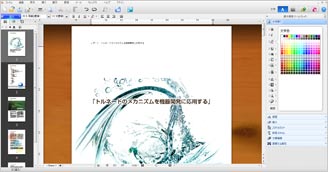
![]()
第2回では新ユーザーインターフェースの大きな特長である「ジャンプパレット/ツールパレット」についてお話しいたします。
ジャンプパレット
文書作成の際、前後のつながりを確認したり、前に書いた内容を引用したりするために、頻繁にページを行き来します。一太郎も、このような操作を補助するため、指定したページ/行、連番や目次、見出しへのジャンプ、ブックマークなど、さまざまなジャンプ(カーソル移動)機能を以前から持っていました。
しかしながら、コマンドが見つけにくい、あるいは、呼び出しにくい、などの理由で、有効に使われていなかったのではないかと考えました。そこで、ジャンプに関連する機能をいつでも手軽に呼び出せるよう「ジャンプパレット」にまとめ、画面左側に配置しました。
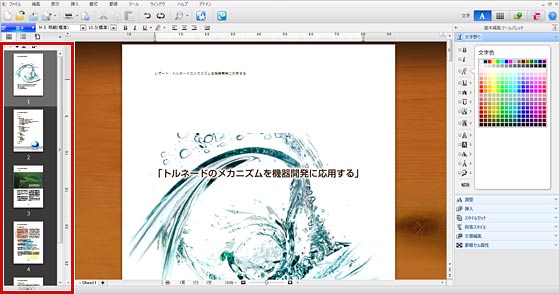
▲ジャンプに関する機能をまとめた「ジャンプパレット」
サムネイルをクリックすると、編集画面に、そのページが表示されます。サムネイル上部のボタンをクリックすると、それぞれ、以下のような動作を行います。
![]() 文書頭にジャンプ
文書頭にジャンプ
![]() 前のページにジャンプ
前のページにジャンプ
![]() 次のページにジャンプ
次のページにジャンプ
![]() 文書末にジャンプ
文書末にジャンプ
![]() サムネイルの大きさ(大中小)切り替え
サムネイルの大きさ(大中小)切り替え
サムネイル上にマウスカーソルをのせると、そのページのプレビューがポップアップして拡大表示されます。このプレビューを使うと、そのページにジャンプしなくても、ページの内容を即座に見ることができます。
例えば、「前のページでどんな表現を使ったか」確認の際に、そのページのサムネイルをポイントするだけで内容が確認できます。編集中のカーソルを移動する必要がないので、すぐに続きの文章を書き始められ、とても効率的です。
見出し(連番/ランク/目次)ジャンプ
一太郎は、従来から、ユーザーが設定した連番やランク、あるいは、自動的に生成される目次を表示して、ジャンプ先を指定する機能を持っていました。これらは、長い文章を書いたり読んだりするときに便利ですが、使う前にあらかじめナレッジウィンドウの設定を行っておく必要がありました。
そこで、これらの機能を誰でも簡単に使えるよう、ジャンプパレットに集約しました。
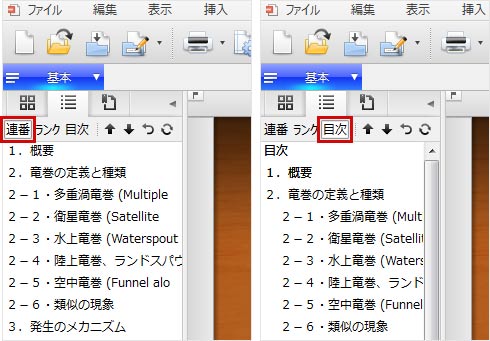
▲連番、目次などの項目をクリックすれば該当ページへジャンプする
ブックマーク
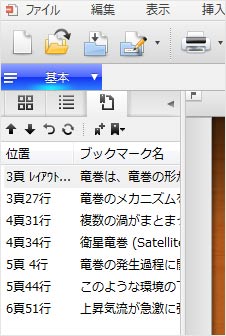
▲ブックマークした箇所を常に表示しておくことができる
ブックマークは、その名の通り、編集中文書内に「しおり」を設定する機能であり、これも従来から一太郎が持っていた機能でした。
しかし、設定したブックマークへのジャンプは、メニュー([編集- ジャンプ- ブックマーク])から実行する必要がありました。そこで、前述の見出しジャンプと同様、この機能もジャンプパレットから簡単に使えるようにしました。
しおりや目次は、「常に表示しておくことができる」ことで、格段に使いやすくなります。





